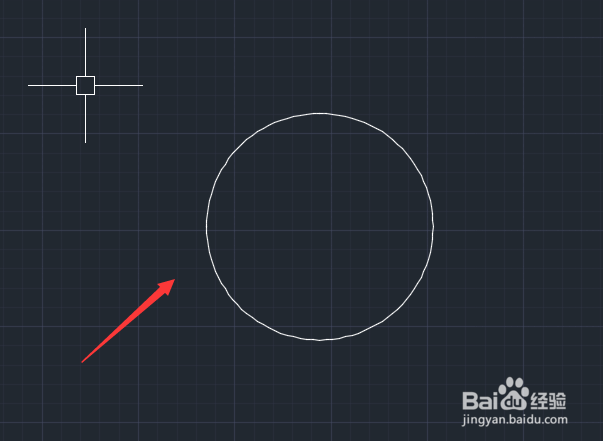1、打开Autodesk CAD这款软件,进入AutodeskCAD的操作界面,如图所示:

2、在该界面内找到圆命令,如图所示:
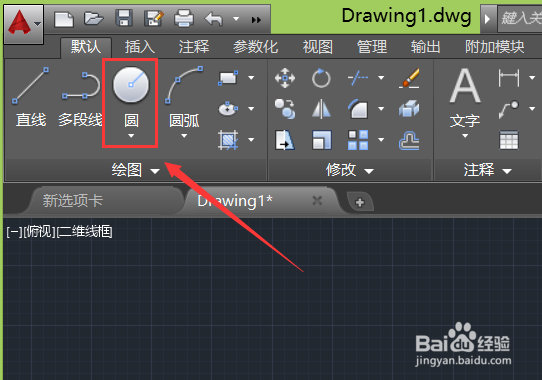
3、点击圆命令,在其下拉菜单里找到圆心、直径选项,如图所示:

4、点击圆心、直径选项,在绘图工作区里点击鼠标左键确定圆心,然后提示我们确定直径,如图所示:
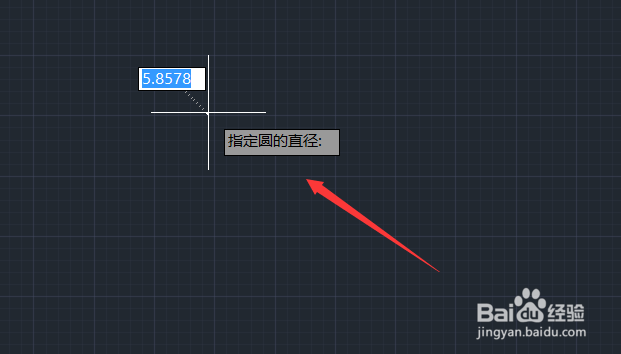
5、我们拖动鼠标来确定直径,也可以在输入框内输入数值来确定直径,如图所示:
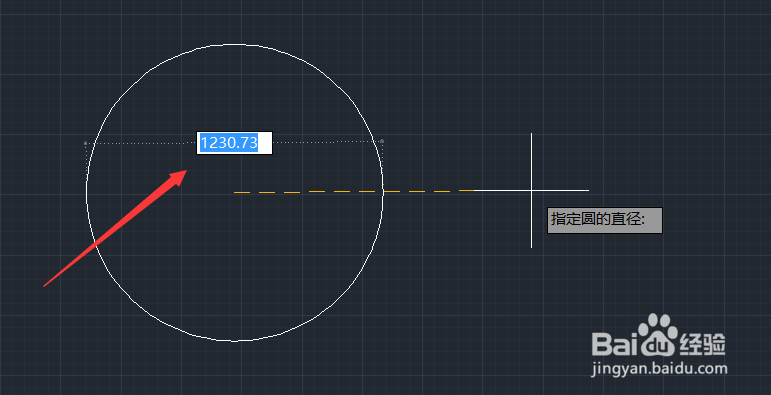
6、将鼠标移动一段距离确定直径,点击鼠标左键,就画出圆形了,如图所示:
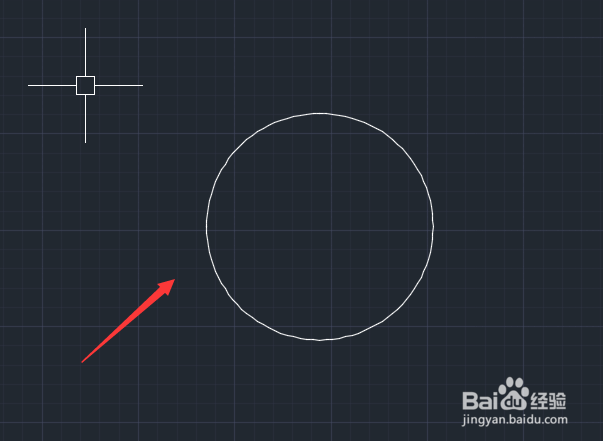
时间:2024-10-18 10:01:53
1、打开Autodesk CAD这款软件,进入AutodeskCAD的操作界面,如图所示:

2、在该界面内找到圆命令,如图所示:
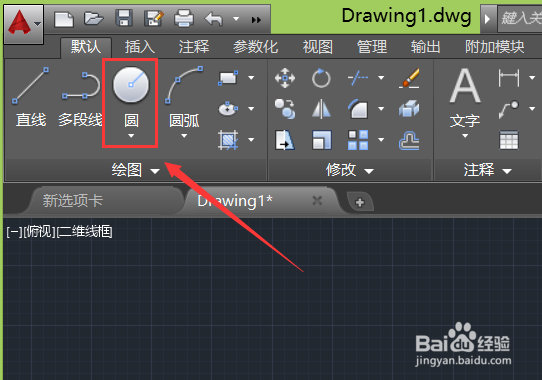
3、点击圆命令,在其下拉菜单里找到圆心、直径选项,如图所示:

4、点击圆心、直径选项,在绘图工作区里点击鼠标左键确定圆心,然后提示我们确定直径,如图所示:
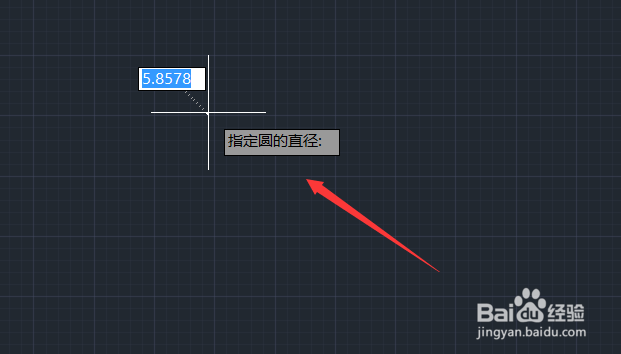
5、我们拖动鼠标来确定直径,也可以在输入框内输入数值来确定直径,如图所示:
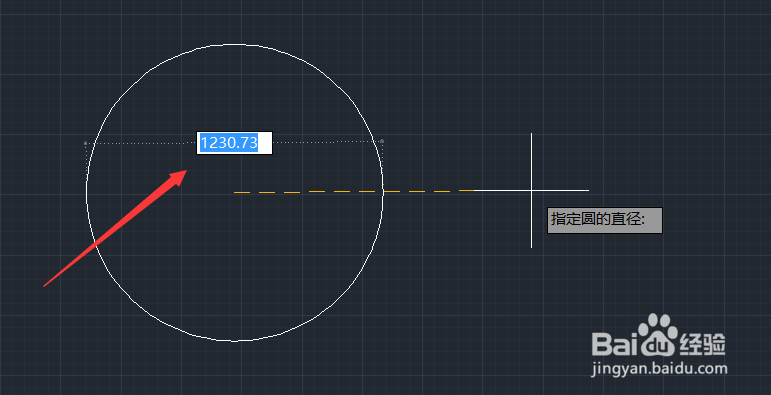
6、将鼠标移动一段距离确定直径,点击鼠标左键,就画出圆形了,如图所示: